这次给大家介绍一个arcgis里的实用功能:通过地形数据提取高程点。
首先做好准备工作:
1.地形数据下载获取
2.辅助数据下载
地形数据下载完成后,通过矢量边界数据裁剪得到了下图的地形数据,

找到arctoolbox->3d analyst工具->转换->栅格转多点功能,如下图:
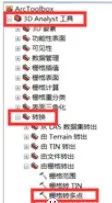
弹出功能对话框后,依次输入栅格,输出要素类,在输出要素类时直接加上后缀,比如Point.shp。在取点的方法上,可以参照对话框右侧的帮助,介绍的十分详细,可以根据实际需求选择何种方法来取点。我所采用的取点方法仅供参考。确定开始转化。
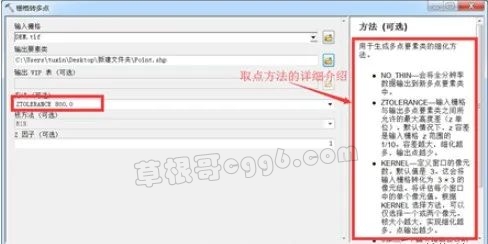
转出完成,可以看到导出的高程点。
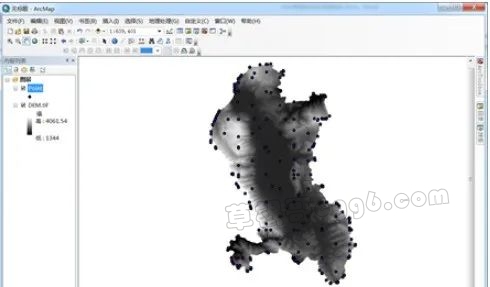
但是问题来了,打开导出的点的属性表发现,其属性为多点,而且没看到显示高程值的字段,这有点崩溃了。
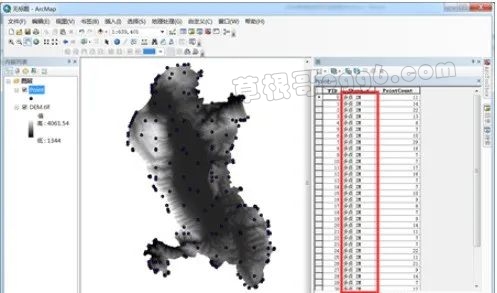
这个问题要解决,如何解决,往下看。
首先需要解决的是多点属性转成点属性(因为后续的在点数据中添加高程值需要的是点属性,而不是多点属性),找到arctoolbox->数据管理工具->要素->要素转点功能,注意是要素,不是要素类。
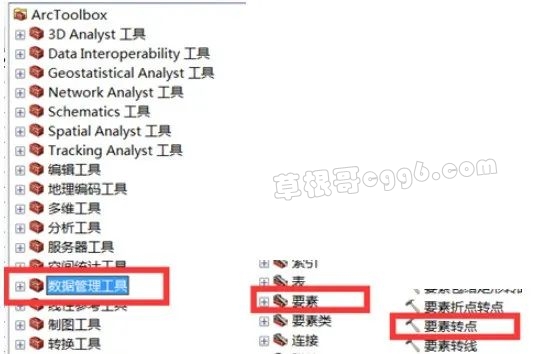
在操作对话框中选择多点属性的点数据,选择输出路径,文件名,文件名加上格式后缀,比如DEMPoint.shp。
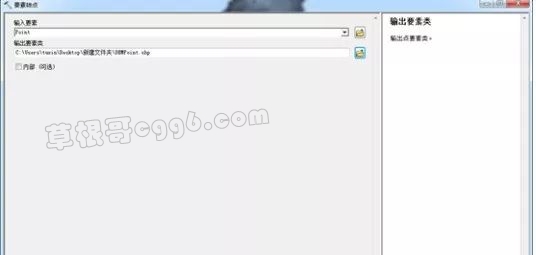
确定后开始处理,很快处理完成。查看其属性表,可以发现,属性变成了点属性。
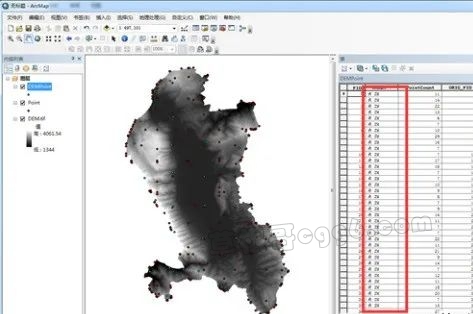
最后开始把高程值添加到点数据中。
找到arctoolbox->Spatial Analyst->提取分析->值提取至点功能。如下图
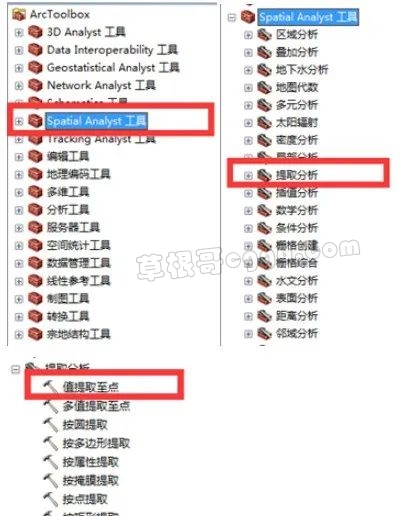
在弹出的操作对话框中输入点数据DEMPoint.shp,栅格DEM.tif,输出点数据Elevation.shp。开始运算。
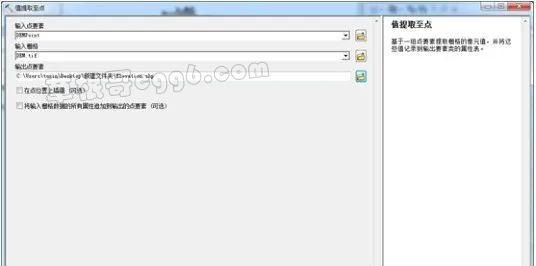
运算完成,自动加载在arcgis中,可以打开查看Elevation.shp的属性表,发现最后一列就是通过DEM数据提取出来的对应点的高程值。结束,收工。
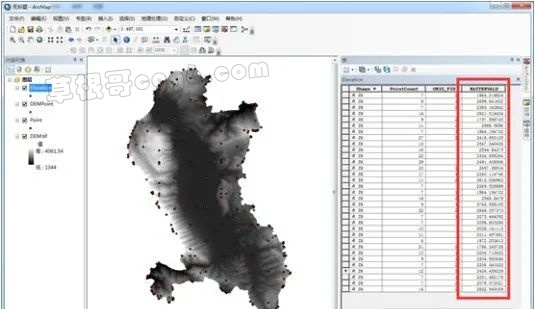
本文来自投稿,不代表本站立场,如若转载,请注明出处:
